在酷狗音乐中k歌的时候,很多小伙伴会觉得伴奏的声音不太合适,想要重新调整。那么酷狗音乐k歌怎么调伴奏呢?下面小编就为大家介绍一下方法。
酷狗音乐k歌怎么调伴奏音量?酷狗音乐k歌调伴奏音量教程
1、首先打开酷狗音乐,点击唱;
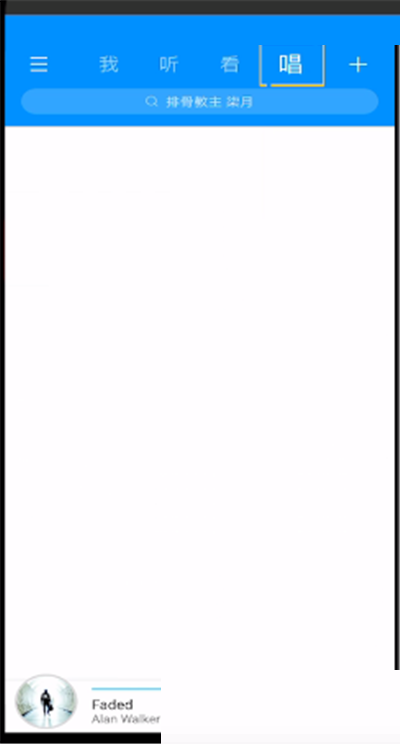
2、点击我要唱;
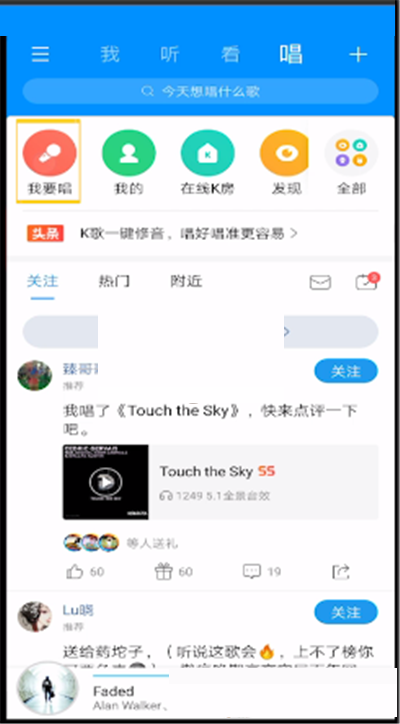
3、然后点击K歌;
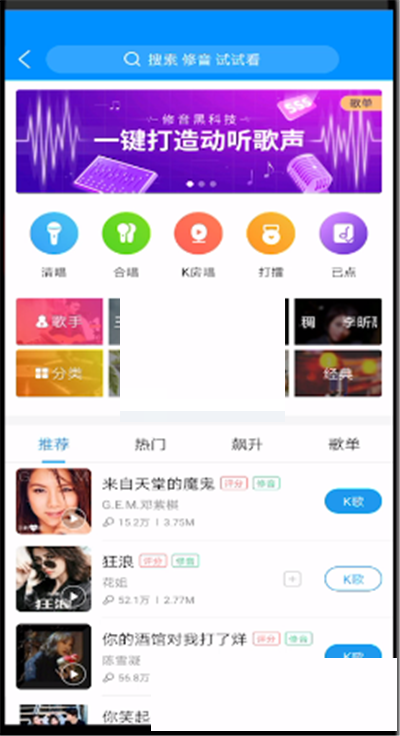
4、接着点击开始;
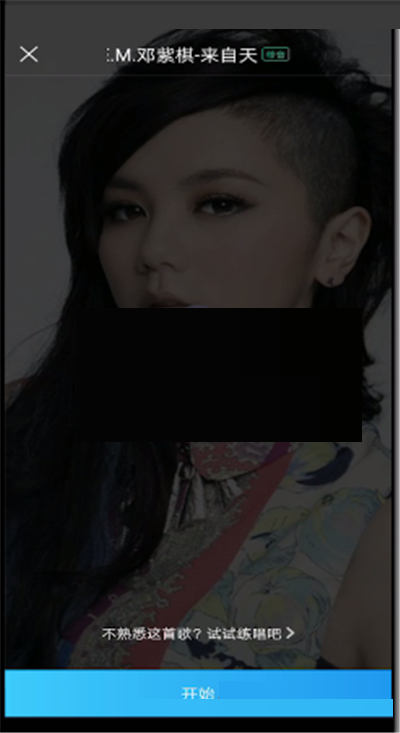
5、点击下方的调音;
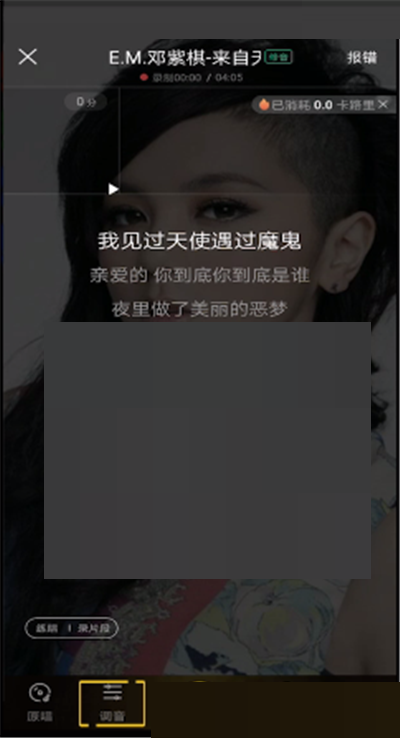
6、最后设置调节伴奏音量即可。
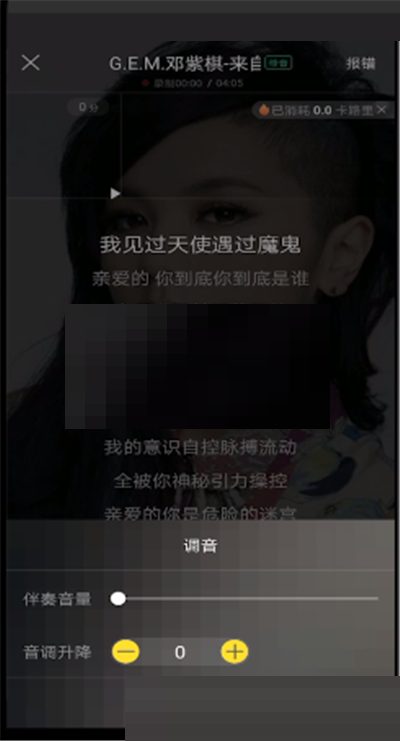
谢谢大家的观看,更多精彩教程请关注93软件园!
在酷狗音乐中k歌的时候,很多小伙伴会觉得伴奏的声音不太合适,想要重新调整。那么酷狗音乐k歌怎么调伴奏呢?下面小编就为大家介绍一下方法。
酷狗音乐k歌怎么调伴奏音量?酷狗音乐k歌调伴奏音量教程
1、首先打开酷狗音乐,点击唱;
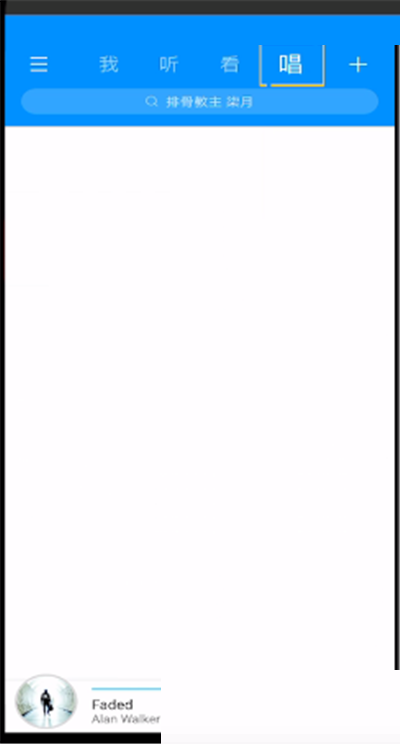
2、点击我要唱;
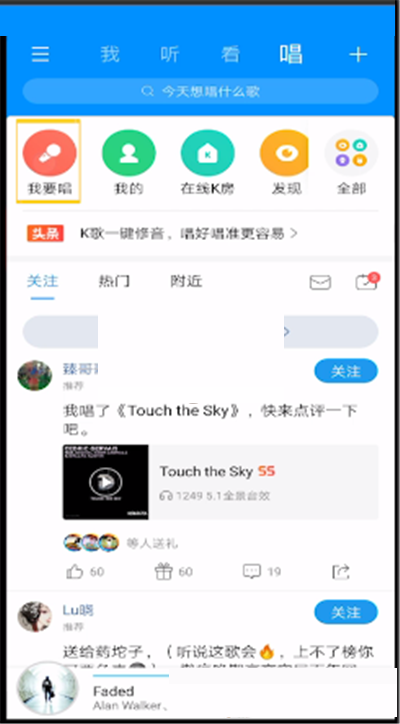
3、然后点击K歌;
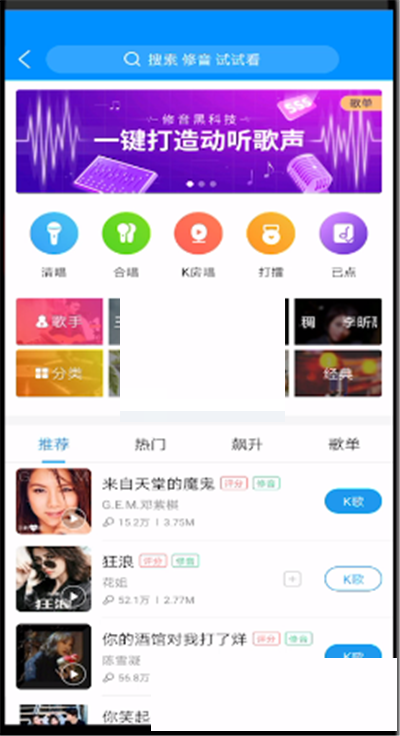
4、接着点击开始;
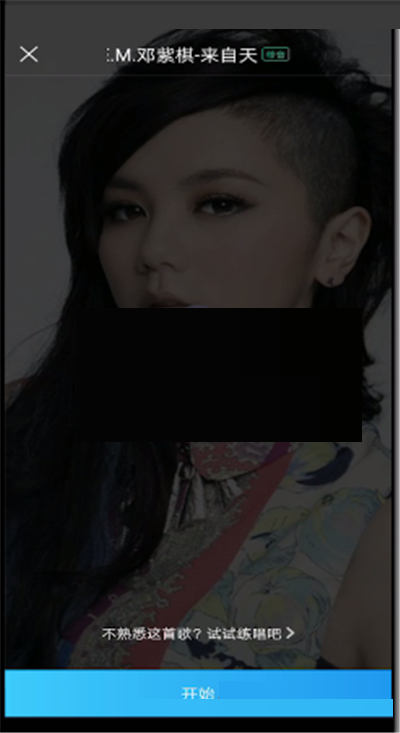
5、点击下方的调音;
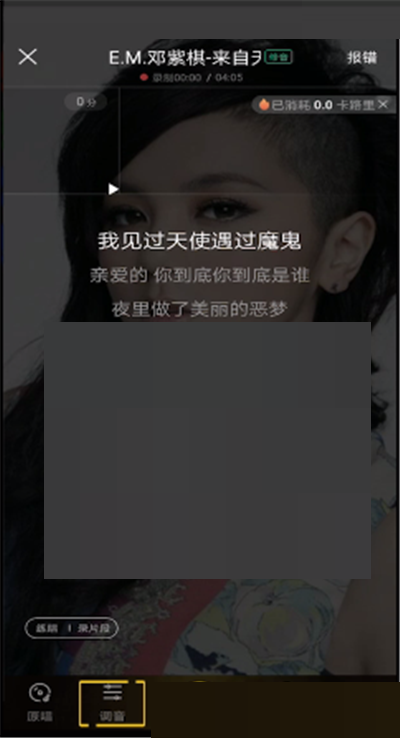
6、最后设置调节伴奏音量即可。
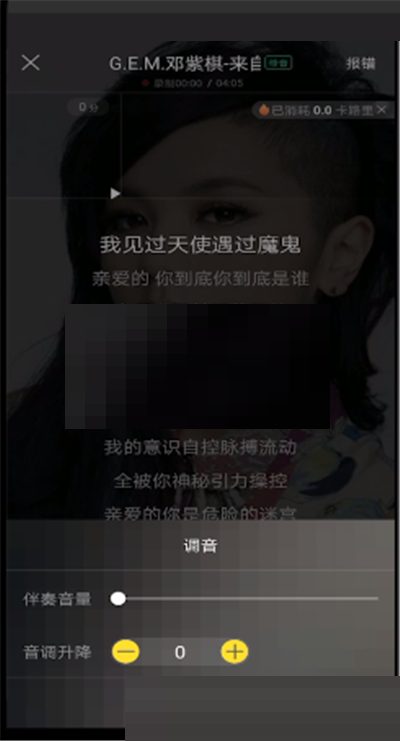
谢谢大家的观看,更多精彩教程请关注93软件园!
全部评论
本站所有软件来自互联网,版权归原著所有。如有侵权,敬请来信告知,我们将及时撤销。
93软件园提供更安全的安卓软件下载、安卓游戏下载、全体成员欢迎您来到本站!
Copyright © 2019-2024 xz93.com, All Rights Reserved. 鄂ICP备2022012327号-4